教你在标签制作软件中制作表格 点击:243 | 回复:0
发表于:2021-04-22 14:55:41
楼主
标签制作软件中包含丰富的图形工具,如:矩形、圆、线条、曲线、弧线、多边形、三角形、菱形、平行四边形等,可以满足小伙伴的日常需求。在标签制作软件中,制作表格需要用到矩形和线段按钮,接下来教你在标签制作软件中制作表格的步骤:
一、绘制矩形
在标签制作软件中新建标签之后,点击软件左侧的“圆角矩形”按钮,在画布上绘制矩形框,双击圆角矩形,在图形属性-基本中,可以设置矩形的宽度、高度、旋转角度、填充类型以及线条的线型、颜色、粗细,圆角弧度等。都可以根据自己的需求自定义设置。
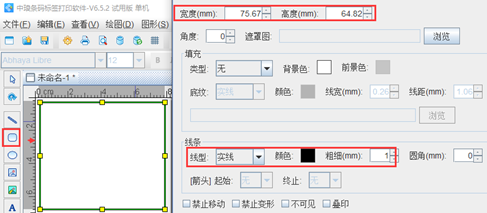
二、绘制线条
点击软件左侧的“线段”按钮,按住键盘上的shift键在矩形框里面绘制线条。
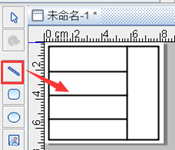
标签制作软件中支持五种线条线型,如果需要更改线条的线型,只需选中对象双击,在图形属性-基本中,即可更改线条的线型,如图所示:
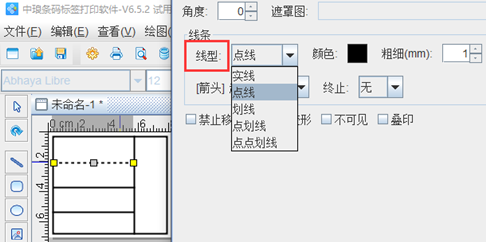
表格绘制好之后全选,点击软件上方工具栏中的“群组”按钮,群组表格,或者点击图形菜单下的群组图形按钮进行群组,如图所示:
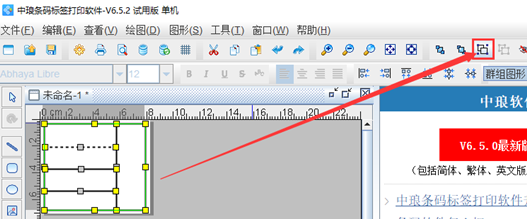
群组之后,可以随意移动表格,之后可以点击软件左侧工具栏中相应的工具按钮,在表格中添加信息,这里就不再详细描述了,有关操作可以参考:一分钟学会设计你的第一个标签。
以上就是有关在标签制作软件中绘制表格的操作步骤,是不是很简单,标签制作软件作为一款专业的标签设计软件,可以帮助你轻松设计标签并批量打印。想要了解更多标签的设计及制作,可以到标签制作软件网站查找相应的视频及文字教程,这里就不再详细描述了。
楼主最近还看过
热门招聘
相关主题
- 如何扫描二维码显示表格内容
 [999]
[999] - 嵌入式的发展现状好不好,为你...
 [317]
[317] - 人大代表 发出更多人民的声音...
 [320]
[320] - 嵌入式操作系统的核心是什么...
 [311]
[311] - 为什么嵌入式linux的应用这么...
 [830]
[830] - 浅析嵌入式软件在未来的发展...
 [341]
[341] - 有关DPM码的作用
 [767]
[767] - 昆仑通态TPC7062KX怎样与基恩...
 [430]
[430] - 三菱结构化编程ST视频
 [593]
[593] - 区块链第三方支付系统开发,U...
 [583]
[583]

官方公众号

智造工程师
-

 客服
客服

-

 小程序
小程序

-

 公众号
公众号

















 工控网智造工程师好文精选
工控网智造工程师好文精选
